這是一篇 WooCommerce金流 + 物流的設定教學。
WooCommerce 是知名的網路開店平台,因為簡單好用且極低的 網站建置成本,對於新進入市場的電商賣家,是極為有好的武器。
原因可以用非常少的成本,就自行架設購物網站,相比市場上動則每年好幾萬的開店平台,減少了很大的成本開銷。
有關 WooCommerce金流 +物流的使用設定,常常是許多人不清楚的地方,本文會做詳細教學。
- 1. 建立網路商店需準備?
- 2. 商店一般設定
- 3. Woocommerce 金流設定(付款方式)
- 4. Woocommerce 物流設定(運送方式)
- 5. 設定不同運送類別,收取不同運費?
- 6. 綠界金物流串接
- WordPress學習資源
如何架設購物網站,完整設計+建置教學(Flatsome 主題)
1. 建立網路商店需準備?
架設購物網站 和 建立形象網站 一樣,都需具備網站架設 3 要素,如下。
| 架設網站 3 要素 | |||
|---|---|---|---|
| 1. 網域申請 (申請門牌) |
2. 主機租用 (租一塊地) |
3. 網頁設計 (搭建房子) |
|
- 個人網域:就如同家裡門牌一樣,可以讓訪客順利搜尋到網站。
- 主機租用:網站需有一個放置的家,而主機就是網站的家,可依照個人需求挑選適合的主機。
- 網頁設計:有了個人網域+虛擬主機,接下來就是做網頁設計,打造網站品牌風格。
對於新手來說,假如不知道如何一次完成上面 3 要素,Bluehost 是 WordPress 官方推薦的主機,能一次幫你處理完畢,費用便宜+使用者體驗良好,很適合第一次入手。
新手入門,請參考 Bluehost 教學 有完整架站流程(網域+主機+網頁設計)。
如果有更大的主機需求,擔心主機負擔不了網站流量,可參考 A2 Hosting 教學 或 Cloudways 教學,它們的主機性能更好,但費用會稍微多一點。
優質主機推薦 有更完整的比較,這是我用了 10 幾家國內外主機所整理出來的,應該會減少你花費時間尋找的成本。
網頁設計部分,參考 最棒電商佈景主題 或搭配 頁面編輯器,可做出客製化的網站風格。
至於系統操作熟練度,可參考 WordPress 後台教學、WooCommerce 完整教學,會幫助你打通任度二脈。
以上的教學文,包含完整的網域申請、主機租用、網頁設計、系統學習的全部流程,如果都具備好個人或公司網站了,就跟著我繼續學習吧:)
2. 商店一般設定
使用 WooCommerce 金流+物流功能之前,會建議把商店一般設定用好(與金物流有關的),因為有些金物流功能,會參考商店設定的值。可參考 WooCommerce 完整教學,學習更多。
前往 WooCommerce > 設定 > 一般,大概就是設定好商店地址,如果沒有實體店面就保持空白。
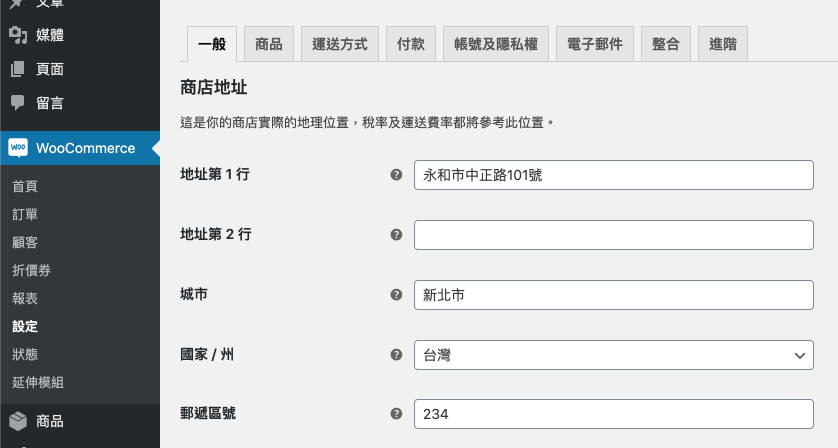
然後依照自己的服務範圍,設定銷售地區和運送地區,方便教學示範,這裡我都先設定台灣。
如果商店販售的是虛擬商品,沒有實際運送的動作,可把運送地區改為「 停用運送&運費計算 」。
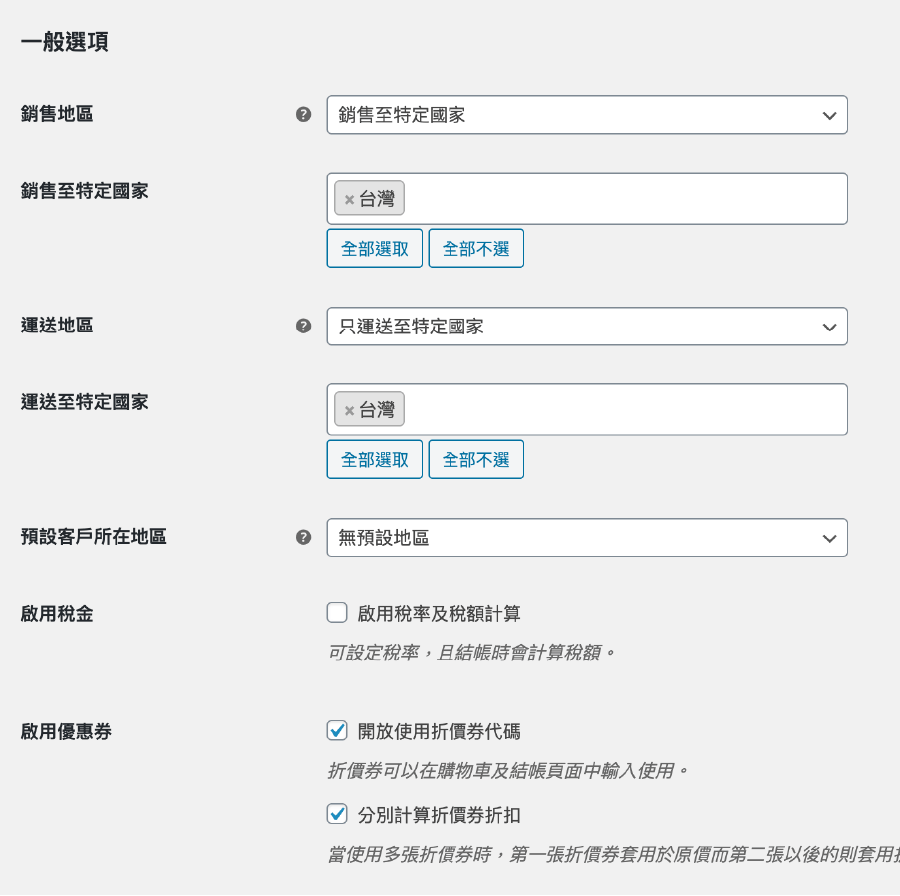
這樣子與金物流有關的商家一般設定,就用好囉。
3. Woocommerce 金流設定(付款方式)
「 WooCommerce金流 」預設有 3 種,分別是銀行轉帳、支票付款、貨到付款。
其中「 支票付款 」這個方式比較少用,這邊就不多介紹。
金流操作很容易,前往 設定 > 付款,把需要的付款方式打開就好。可用拖放排順序,每一項都可做編輯。
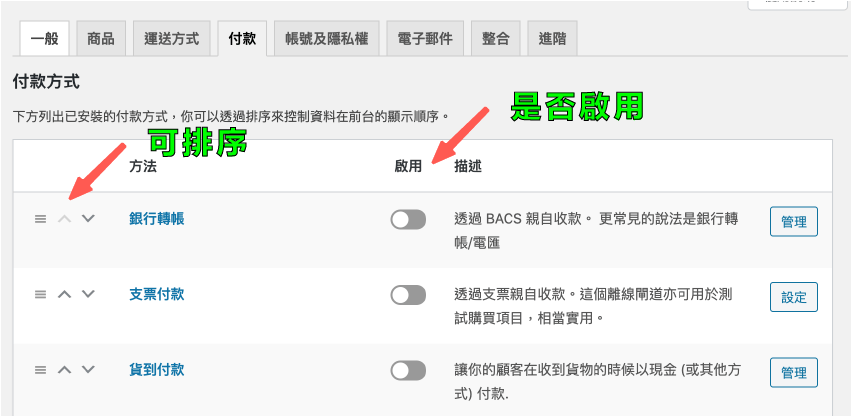
銀行轉帳
點擊啟用銀行轉帳就可開啟。
標題、描述都可編寫,需設定匯款帳戶,顧客結帳完成會顯示匯款資料。
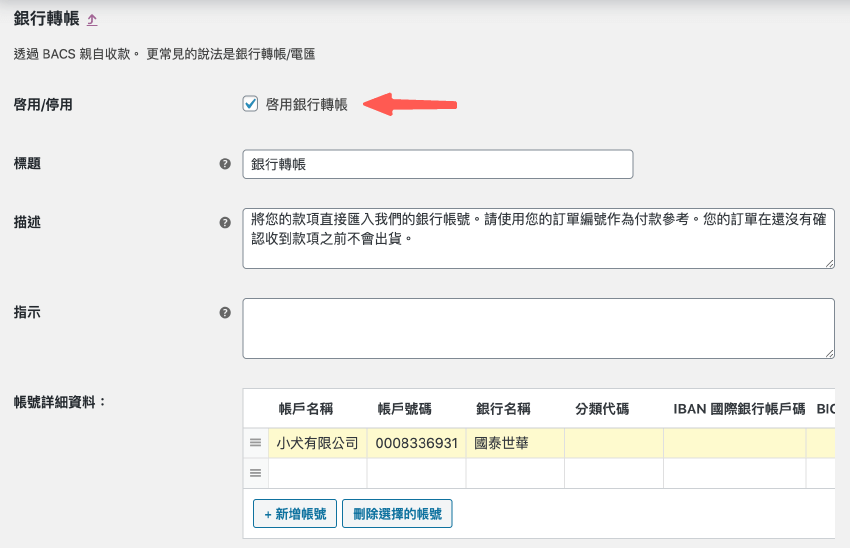
貨到付款
就是貨到付款,標題和描述也都能編輯。
啟用運送方式:與「 貨到付款 」所綁定的物流類型。簡單來說,就是選擇指定物流,才會出現「 貨到付款 」這個選項。
選項除了免費運送、自行取貨不要選(邏輯不通),其他可看自己需求選擇。
接受虛擬訂單:虛擬訂單指的像是線上課程、電子書等 .. ,這沒所謂的貨到付款,所以不勾選。
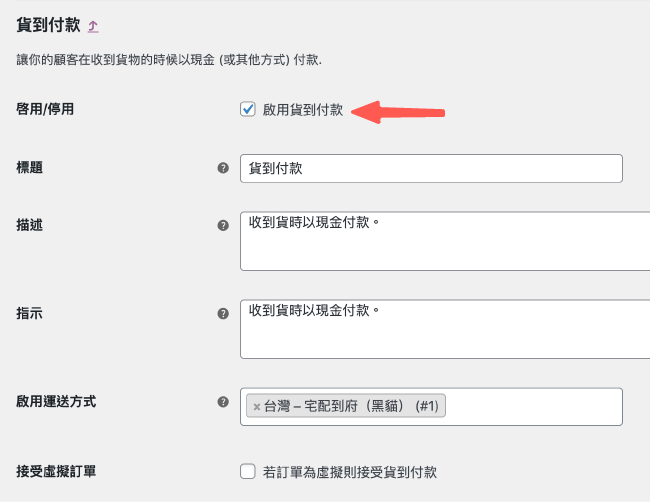
以上就是「 WooCommerce金流 」的介紹+設定。不包括使用台灣第三方金物流公司功能,像是綠界、藍新等 .. ,我會寫一篇文章專門介紹綠界。
4. Woocommerce 物流設定(運送方式)
WooCommerce 系統有支援幾款常見的物流方法,這章節先帶大家熟悉基礎,加上如何做設定。
國家地區因示範教學,我設定台灣為主,如果有服務不同國家也是差不多的新增方式。
運送區域設定
前往 WooCommerce 設定 > 運送方式,新增運送區域。
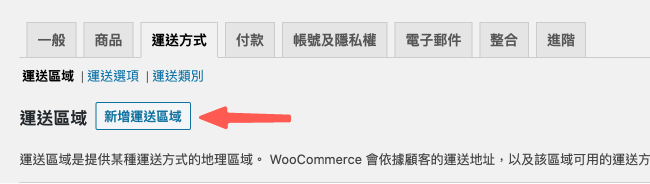
首先,新增區域「 台灣 」。運送方式可點「 新增運送方式 」按鈕新增。
WooCommerce 物流有 單一費率、免費運送、自行取貨 這 3 種,點按鈕可開啟或關閉功能,相同物流類型也可新增多組,並可自行改名。
欄位用拖放可以排序,建議把 免費運送 放置最前面(優先級),因為只要達到免運標準,系統會自自動選取。
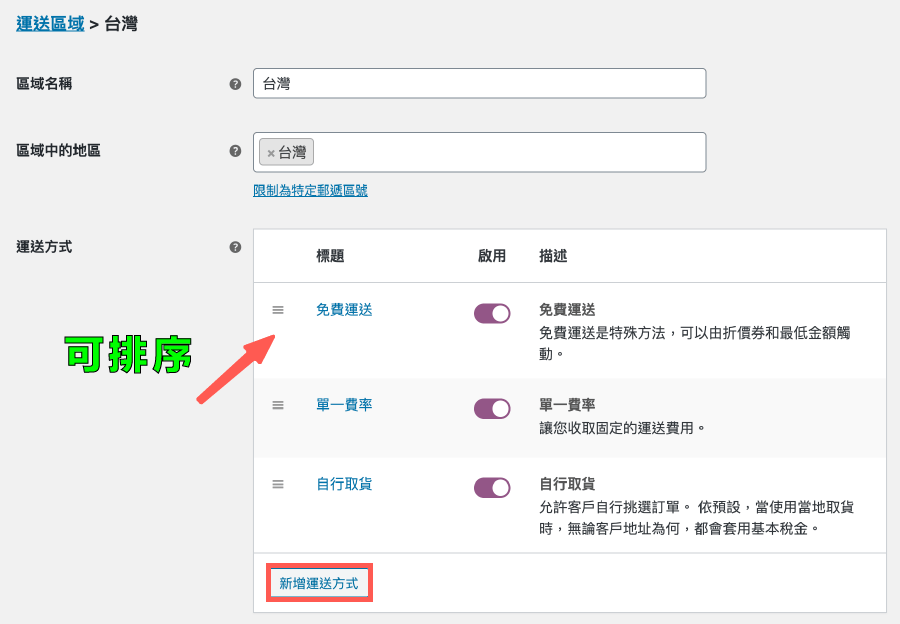
- 免費運送:類似滿千元免運費,可自行改名像是「 免運(滿千元免運費) 」,訪客比較容易理解。
- 單一費率:收取固定的運送費用。可新增多個,像是宅配到府、黑貓宅配、郵寄到貨 .. 。
- 自行取貨:開放顧客前來取貨,有開啟的話 WooCommerce 商店地址需填寫正確。
下面對這 3 種物流方式做個簡單介紹。
1. 免費運送
類似滿千元免運費,可自行改名像是「 免運(滿千元免運費) 」,訪客比較容易理解。
當訪客前台購物達成條件,就會出現此種運費方式,記得物流順序要放置在最前面(優先級)。
支援滿多少錢免運和折扣碼免運,這兩種組合方法,可自行設定達標金額 or 免運折扣碼。
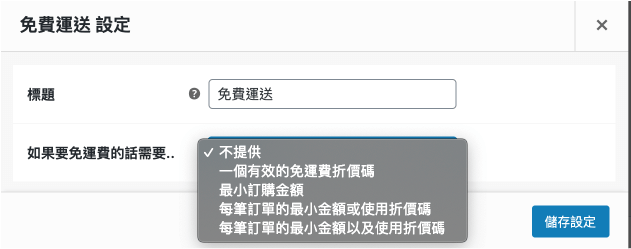
備註:「 最小訂購金額 」就是滿多少免費的意思,選擇後可自行設定達標金額。
2. 單一費率
收取固定的運送費用。
可新增多個類型,像是宅配到府、黑貓宅配、郵寄到貨等 .. ,然後自己設定多少要收多少錢。
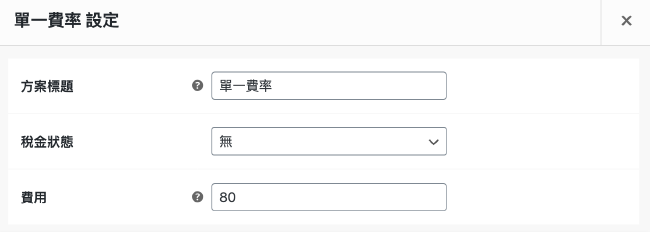
3. 自行取貨
開放顧客前來取貨,有開啟的話 WooCommerce 的商店地址需填寫正確。滿好理解的,不多說。
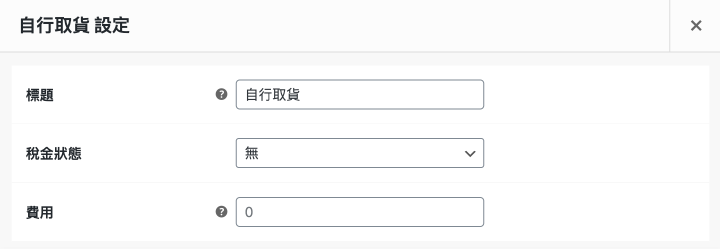
運送選項
前往運送方式 > 運送選項,可調整其他設定。
在購物車頁面啟用運費計算器:除非運費計算比較複雜,不然通常不開啟。
這裡的「 運送目的地 」選項比較重要,可依照自己需求調整。
- 預設的客戶運送地址:運送到顧客的「 運送地址 」,如果有使用超商取貨功能,建議優先選擇這個(因為顧客超商選完後,這裡會自動帶上資料,故要以此為主,否則選取門市的動作將沒有意義)。
- 預設的客戶帳單地址:運送到顧客的「 帳單地址 」。
- 強制運送至客戶帳單地址:結帳頁面的「 運送到不同地址 」會關掉,如果沒有使用超商取貨功能,就可選這個(而且欄位會比較少,減少顧客困惑)。
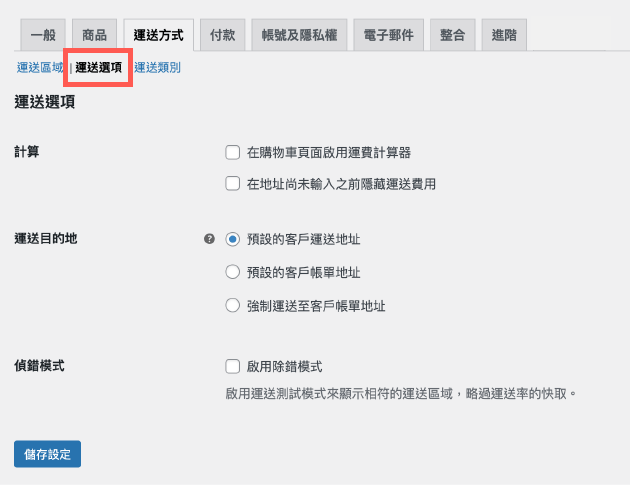
下圖是結帳流程的 運送到不同地址 功能範例,看自己是否要開啟(如果有使用超取,請記得要開啟,上面有提到)。
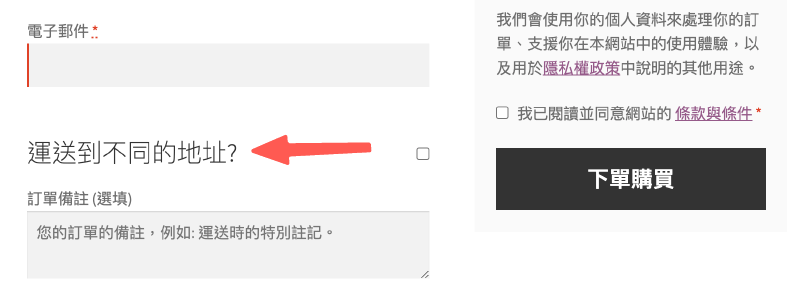
如果想要列印客戶地址的出貨單,可以參考 WooCommerce 訂單匯出外掛教學。
以上就是 WooCommerce 的物流功能介紹,關於最後一個 運送類別 分頁,因為會做些操作,我留到下一章教學。
5. 設定不同運送類別,收取不同運費?
網站電商主可能有些類別的商品,需要額外單獨計算運費,像是大型商品、貴重商品、易碎商品等 .. ,這些運費會比較貴,所以收費方式跟其他商品不同。
我設定一個獨立類別計算運費,下面跟大家做教學,開始囉:)
一樣前往 WooCommerce > 設定 > 運送方式,點選 運送類別。可照下圖流程新增,其中 代稱 是有關類別的網址,會建議填入英文。
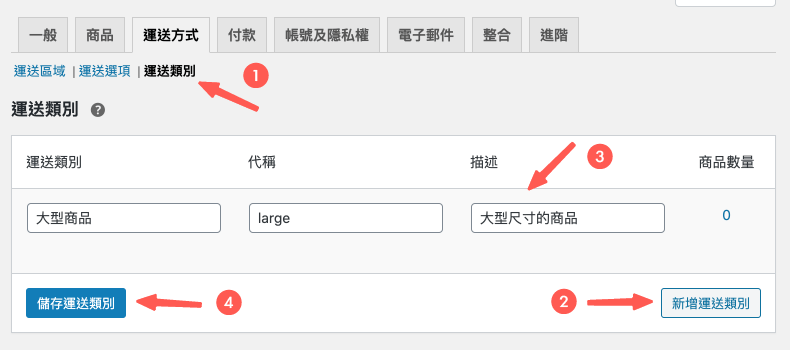
類別新增完成後,前往運送方式 >運送區域,選擇 單一費率。
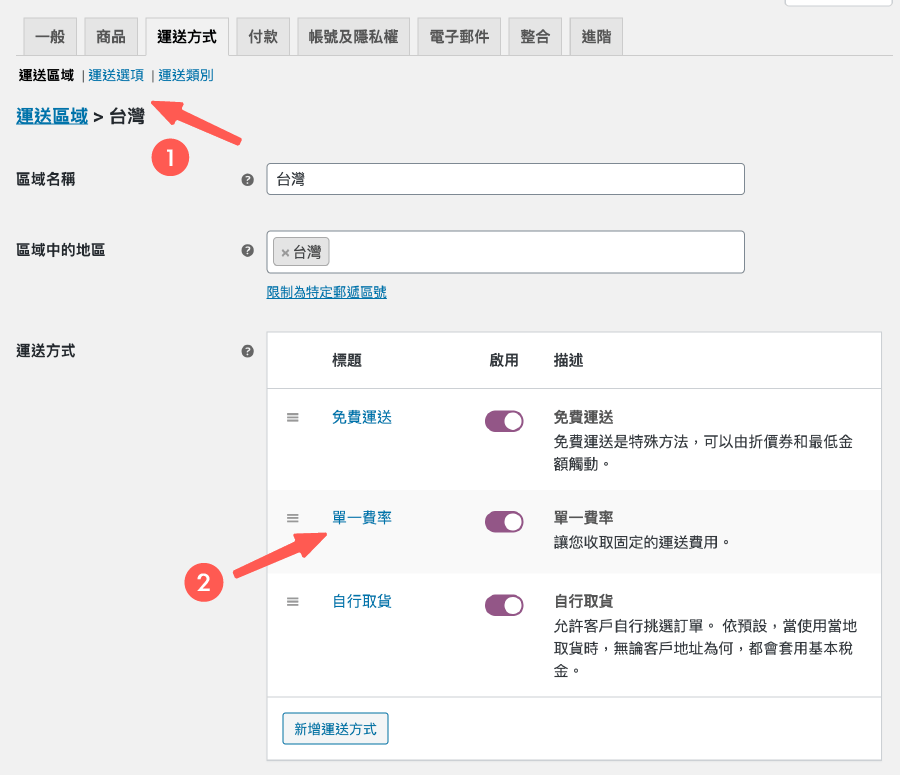
會看到剛新增的大型商品類別出現了,我們可針對此類別單獨設定運費 $200,設定完成後儲存。
重要:如果有額外新增運送類別(像是剛新增了 “大型商品” 類別),原單一費率的費用就留空白,改為在 無運送類別費用 輸入原一般商品運費 $80。
下圖是選用「 收取最貴的運送類別費用 」,所以 “大型商品” 類別($200)和 “原單一費率”($80),就會選用 $200。
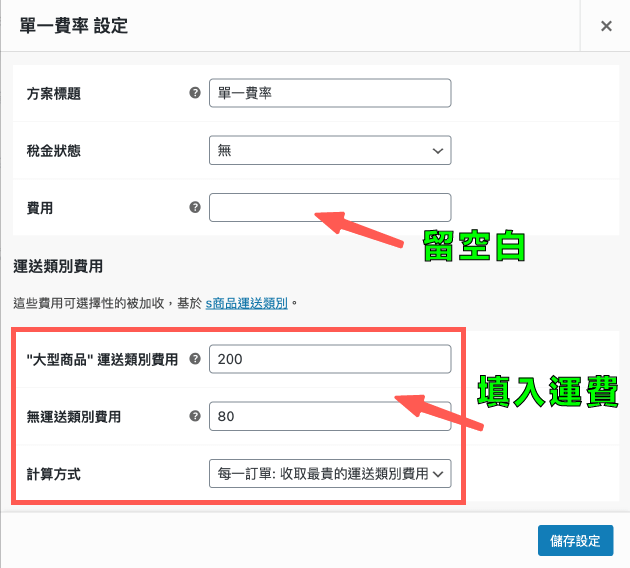
計算方式:有兩種分別是「 收取每個運送類別的費用 」、「 收取最貴的運送類別費用 」,可依照需求選取。
「 收取每個運送類別的費用」:舉例一般商品和貴重物品同時運來,一般商品運費 $80,貴重物品運費 $200,就可收取每個運送類別費用,共收 $280。
「 收取最貴的運送類別費用 」:舉例一般商品和貴重物品同時運來,就以最貴的運送類別費用為主 $200(貴重物品運費),因為都是搭同一班車過來的。
運費類別新增+設定完成後,最後就是到商品裡面,設定運送類別囉。
前往 WooCommerce 商品 > 所有商品,找到要設定運送類別的商品,然後把運送方式 > 運送類別,改為剛新增的「 大型商品 」類別。
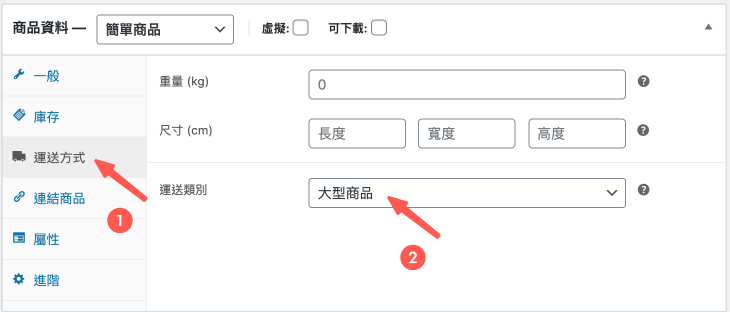
最後前往前台測試一下,當訪客購買有設定「 大型商品 」運送類別的商品(下圖範例是實木圓桌),WordPress 就會自動帶入最貴的運送類別費用 $200。
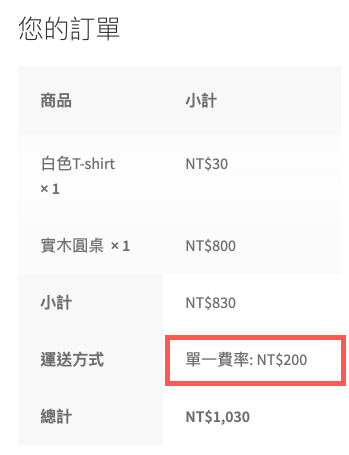
反之如果選擇其他種類商品(沒有特別設定運送類別的),還是一樣收取原來的單一費率 $80。
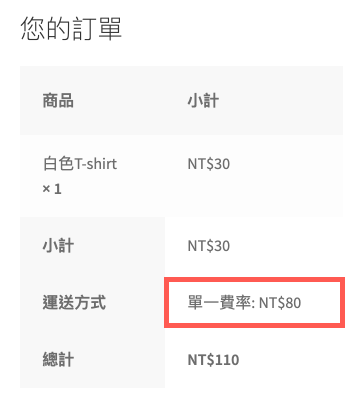
恭喜你,設定成功了。以上就是針對不同運送類別,收取不同運費的設定教學。
小備註:若是想再依據不同條件,例如:商品重量 / 體積、價錢等 .. 來進行運費的實時運算,可參考 WooCommerce 運費計算外掛 來幫助你唷!
6. 綠界金物流串接
WooCommerce 預設金物流有多種模式,但還是有美中不足的地方,像是台灣人習慣的超商取貨(超取)、信用卡付款、超商代碼、超商條碼等 .. ,預設都沒有支援。
但也不用擔心,因為台灣使用 WordPress 的用戶群很多,許多電商主是使用 WooCommerce 架設購物網站,所以像是綠界、藍新都有開發 WordPress 外掛,來支援自家的金物流功能。
對此,我有寫了 WooCommerce 綠界教學、RY WooCommerce Tools 教學,幫助你的網路商店擴充更多的金物流方式。
所以,你可自由搭配 WooCommerce 預設的金物流,加上綠界提供的方式,組合成適合自己商店的付款方法。
就能滿足顧客的付款需求囉:)
WordPress學習資源
學習 WordPress 網站架設流程中,或許會遇到一些解決不了問題,可以在下方留言給我,我會盡力協助解答!
接下來,額外分享 3 項架站資源,可有效幫助大家處理網站問題。
資源一:犬哥數位(專業 WordPress 網頁設計公司)
如果你沒時間自己架站、或是遇到解決不了的網站問題。歡迎洽詢 犬哥數位(WordPress 網頁設計公司),請專家製作會更有效率!

資源二:WP 精選模組攻略書
由於 WordPress 主題 / 外掛有非常多種,很多網友私訊我不知道安裝哪一款,才有辦法實現功能。或是已經試了很多款外掛,但始終找不到適合自己的。
對此我整理了 高達 100 多款精選主題&外掛大全(電子書),這些都是我們團隊協助客戶開發案件時,會搭配使用的。一來外掛品質優良,二來功能性也足夠強!

資源三:官方教學資源(含 FB 社群解答)
如果你偏愛自架網站,也歡迎持續關注 犬哥網站 Blog,我們都持續有發布新的網站架設、網路行銷教學。
或是你比較喜歡看影片學習,也可關注 YouTube 頻道,幫助你更容易進入狀況。
當然,如果你在操作過程中遇到問題,也可以加入 WordPress 架站 x SEO 教學時光屋 – 犬哥網站 ,除了有網友一同幫你解惑外,犬哥團隊也會同步在社團幫助大家。



大大我不知道如何感謝你!!
你救了我,你寫的超詳細的阿,圖片也超精美的,感動到哭!
祝你一生平安!
HI Alice:
謝謝你的鼓勵,有幫助到你就好,繼續加油唷:)
有 WordPress 相關問題,都歡迎來小犬網站查詢。
您好,我目前只是计划销售单一产品,只需要一个着陆页面,然后跳转到shop页面,您之前介绍的主题外挂我暂时还用不到,不知道您是否有时间出一起教学。
嗨,Carlos,
我猜你是想建置一頁式購物網站是嗎?
如果是的話,可以參考看看這篇 一頁式網站外掛推薦 。
我們目前也在籌備一頁式外掛推薦+教學,感謝你的建議:)
嗨您好,請問綠界金流或是woocomerce 本身的金流有沒有不同的商品,所能使用的付款方式不同。例如A商品可以使用信用卡支付或是貨到付款,B商品只能用貨到付款的功能。
嗨,benbebobo149,
可以查找看看有無「 WooCommerce 不同產品顯示條件 」的相關功能外掛唷:)
我找到一份不錯的推薦清單: 9 個最佳 WooCommerce 條件運輸和付款外掛 可以參考看看~
希望有幫助到你唷!
你好,想請問
如果有多個運送選項例如
宅配80
超取60
要如何設定不管選擇宅配或超取都免運
因為教學的方式是有另一個免運選擇
但選擇免運後則無法選擇配送方式
若再選擇宅配或超取運費仍會加上去
謝謝
嗨,Denny,
如果需要免運,那就將宅配跟超商取貨的運送費用設定為 0 即可。
或是可以參考: 運費外掛教學
因為該外掛無法配合超商取貨的門市選擇功能,所以也可以使用另一種方式,新增免運折價券,或是使用全站折扣設定外掛,設定全站免運。
WooCommerce 折價券功能教學
電商平台全站式折扣外掛教學
哈囉,犬哥您好
想請教 如何設定 哪些商品可以使用超商寄送,哪些特定商品只能用宅配寄送?
翻遍Google,似乎只能到”運送類別”裡去新增”不可超取”這選項
但設定完之後(商品頁也有設定過),於結帳時還是會出現超取的選項
因此想請教犬哥這部分該怎麼設定才是正確的呢?
感謝您!
嗨,Venson
你可參考 RY WooCommerce Tools 超取相關教學,進行設置,
若你是使用綠界金物流外掛,可諮詢綠界外掛客服
非常感謝你詳細的解說,請問綠界科技的付款,要如從下拉式選單改成像您圖片上的一樣單選的圈圈呢? 感謝
嗨,Ting
內建的設定本身就是單選唷,會有下拉選單可能是主題設置的問題,建議你可查詢看看使用主題有無更改的選項,
或者是將相關截圖貼到 FB 社團,讓我們和廣大網友,更好幫助你了解並解決問題:)
請問如果是用綠界ry tools情況下選擇貨到付款,那錢最後是會透過綠界這邊收取嗎?
嗨,YUSHA
是的,請你直接前往綠界金物流收取交易金額唷
犬哥您好:
有辦法選擇超商取貨在結帳頁面選擇超商門市嗎?
內建還是外掛可以達到呢?
嗨,jianyu
你可參考 RY WooCommerce Tools 教學,設置超商取貨設定唷!